مقدمة
التعرض لمشاكل الاتصال على جهاز MacBook Air M1 أثناء استخدام شبكة Wi-Fi بتردد 160 ميجاهرتز يمكن أن يكون محبطًا. هذا الحاسوب المحمول الرقيق للغاية والمعروف بسرعته وكفاءته يواجه أحيانًا صعوبة في البقاء متصلاً بهذا التردد. التصدي لهذه المشكلة يتطلب فهم سبب حدوثها وتنفيذ حلول فعالة. بدءًا من تغييرات طفيفة وصولاً إلى استكشاف تقنيات متقدمة، يمكن ضمان تجربة إنترنت سلسة على جهاز MacBook Air M1. هنا، نتعمق في الحلول العملية لهذه القطع في الاتصال، مقدمين نصائح عملية للمستخدمين للحفاظ على اتصال ثابت.

فهم Wi-Fi بتردد 160 ميجاهرتز وأهميته
يمثل Wi-Fi بتردد 160 ميجاهرتز أحد أسرع وأكفأ الترددات المتاحة اليوم. يستخدم قنوات أوسع لنقل البيانات ، مما يسمح بمرور المزيد من البيانات في وقت أقل. هذه الزيادة في السرعة تجعلها مثالية لتجربة انترنت سلسة وعالية السرعة، مما يفيد الأنشطة مثل البث عالي الدقة والألعاب. بالنسبة لجهاز MacBook Air M1، الوصول إلى هذا التردد الأعلى يعني تسخير أفضل إمكاناته من العتاد القوي.
ومع ذلك، قد يواجه المستخدمون مشاكل في الاتصال بسبب متطلبات التكنولوجيا المتقدمة لتردد 160 ميجاهرتز. في فهم سبب فصل جهاز MacBook Air M1 أحيانًا عن هذا التردد، من المهم النظر في العوامل التقنية والبيئية. تتطلب الطبيعة المتطورة لتردد 160 ميجاهرتز أجهزة محدثة وبيئة شبكة موثوقة. قد تتضمن التحديات قيودًا برمجية وتداخلًا من العوائق المادية. فهم هذه الجوانب يمكن أن يساعد في منع مشاكل الانقطاع.
الأسباب الشائعة لانقطاعات الاتصال بتردد 160 ميجاهرتز
الكشف عن الأسباب الجذرية لانقطاعات الاتصال يساعد في صياغة نهج مستهدف لحلها. هنا بعض العوامل الشائعة:
- التداخل: يمكن أن تضعف الأجهزة الإلكترونية الأخرى أو حتى الجدران إشارات Wi-Fi.
- الأخطاء البرمجية: قد تعيق أنظمة macOS وبرامج تشغيل الشبكة غير المحدثة الاتصال.
- ازدحام الشبكة: تحميل الشبكة بالكثير من الأجهزة يمكن أن يسبب عدم استقرار.
- عدم توافق الأجهزة: لا تدعم جميع أجهزة التوجيه ومكونات الشبكة تردد 160 ميجاهرتز بشكل مثالي.
من خلال تحديد هذه المشكلات الشائعة، يمكن للمستخدمين اتخاذ إجراءات مناسبة لضمان اتصالات أكثر استقرارًا على جهاز MacBook Air M1 عند استخدام شبكة بتردد 160 ميجاهرتز.
خطوات استكشاف الأخطاء وإصلاحها لجهاز MacBook Air M1
معالجة مشاكل الاتصال تبدأ بخطوات استكشاف الأخطاء وإصلاحها الأساسية بمجرد تحديد الأسباب المحتملة.
إعادة تشغيل أجهزتك والشبكة
- إعادة تشغيل جهاز MacBook Air M1: في كثير من الأحيان، يمكن أن يؤدي إعادة التشغيل البسيطة إلى تحديث النظام الخاص بك وحل الأخطاء المؤقتة.
- إعادة تعيين جهاز التوجيه: أطفئ جهاز التوجيه لمدة 10-15 ثانية، ثم شغله مرة أخرى لإزالة المشاكل المؤقتة للشبكة.
تحديث macOS وبرامج تشغيل الشبكة
- التحقق من تحديثات macOS: انتقل إلى ‘تفضيلات النظام > تحديث البرامج’ وقم بتثبيت أي تحديثات معلقة.
- تحديث برامج تشغيل الشبكة: تأكد من أن برامج تشغيل بطاقة Wi-Fi لجهاز MacBook لديك هي الإصدار الأحدث من قوائم Apple الرسمية.
تعديل إعدادات الشبكة بجهاز MacBook
- التبديل إلى نطاق 5 جيجاهرتز: إذا كان بالإمكان، اتصل بشبكة 5 جيجاهرتز بدلاً من 160 ميجاهرتز لاختبار الاستقرار.
- نسيان وإعادة الاتصال: اذهب إلى ‘تفضيلات النظام > الشبكة’، اختر شبكتك، ثم اضغط على ‘نسيان’. أعد الاتصال لإعادة تعيين الإعدادات.
تهدف هذه الخطوات الأولية إلى حل أي مشاكل أساسية ناتجة عن البرمجيات أو الأخطاء المؤقتة في الأجهزة، مما يعزز وجود اتصال مستقر.

الحلول المتقدمة لتعزيز الاتصال
إذا فشلت عملية استكشاف الأخطاء وإصلاحها العادية، فقد يكون من الضروري التطرق إلى أساليب متقدمة. تهدف هذه الحلول المتقدمة إلى معالجة المشكلات الأساسية العميقة.
ضبط إعدادات جهاز التوجيه للأداء المحسن
- تحديث برنامج جهاز التوجيه: تأكد من أن جهاز التوجيه لديك يحتوي على أحدث البرامج الثابتة من الشركة المصنعة.
- تمكين MU-MIMO: إذا كان جهاز التوجيه يدعم تكنولوجيا Multi-User، Multiple-Input، Multiple-Output، فقم بتمكينها لتحقيق أفضل أداء.
- تعديل عرض القناة: اضبط عرض قناة جهاز التوجيه الخاص بك على 160 ميجاهرتز بشكل واضح، إذا لم يتم تكوينها تلقائيًا.
الحلول البديلة للشبكات واعتبارات العتاد
- مقويات الواي فاي أو أنظمة الشبكات المترابطة: النظر في إضافة مقويات الشبكة أو نظام شبكي للحصول على إشارة أكثر قوة.
- كابلات إيثرنت: بالنسبة للبيئات غير المناسبة لشبكة Wi-Fi، يمكن أن يكون استخدام محول USB-C إلى Ethernet حلاً لمشاكل الاتصال.
الحفاظ على أمان شبكتك
- تحديث بروتوكولات الأمان: استخدام WPA3 إذا كان مدعومًا، مما يحسن من الأمان والاستقرار.
- تغيير كلمات مرور الشبكة بشكل منتظم: يبقي الوصول غير المرخص والازدحام في أدنى حد ممكن.
من خلال تنفيذ هذه التدابير المتقدمة، يمكن للمستخدمين تأسيس بيئة شبكة أقوى وأكثر موثوقية، مما يساعد جهاز MacBook Air M1 على الحفاظ على اتصال مستقر بتردد 160 ميجاهرتز.
متى تستعين بالمساعدة الخارجية
بينما يمكن حل العديد من مشاكل الاتصالات بشكل مستقل، هناك أوقات قد تكون فيها الحاجة لتدخل الخبراء ضرورية. إذا استمرت الانقطاعات بعد محاولة الحلول المذكورة أعلاه، فقد يشير ذلك إلى وجود عيب في العتاد أو مشكلة في التكوين الغير عادية. استشارة دعم Apple أو محترف تقني موثوق يمكن أن تكشف عن المخاوف المتأصلة التي تتطلب أدوات أو قطع متخصصة.
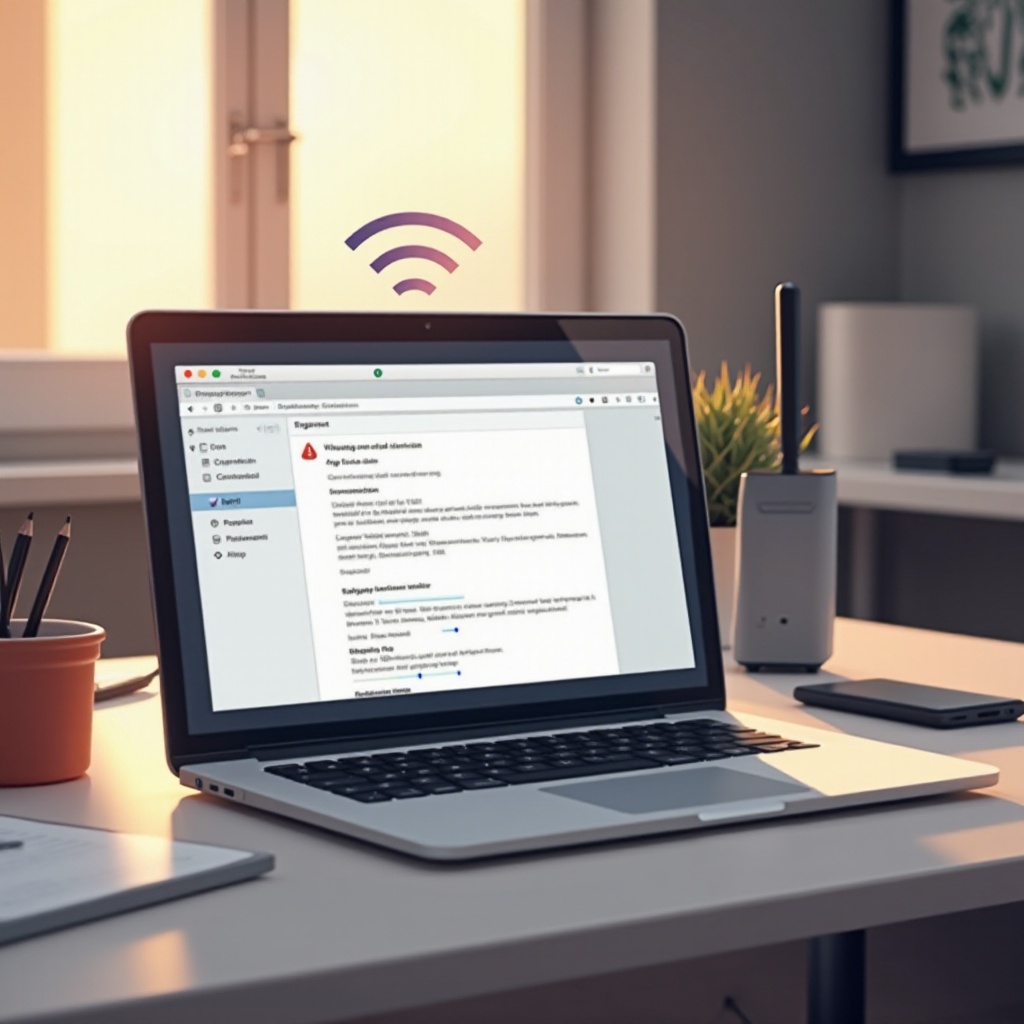
الخاتمة
التصدي لعمليات الانقطاع بين جهاز MacBook Air M1 وشبكة Wi-Fi بتردد 160 ميجاهرتز يتطلب فهم الأسباب المحتملة، والاعتماد على تقنيات استكشاف الأخطاء وإصلاحها، وتنفيذ الإصلاحات المتقدمة. تتيح هذه الإجراءات الاستباقية للمستخدمين إدارة وتجاوز العقبات في الاتصال، مما يضمن استفادة جهازهم الكاملة من تطورات Wi-Fi.
الأسئلة الشائعة
كيف يمكنني تبديل جهاز MacBook Air M1 إلى تردد واي فاي مختلف؟
اذهب إلى ‘تفضيلات النظام > الشبكة’، اختر ‘واي فاي’، ثم انقر على ‘متقدم’. ابحث عن الشبكات المتاحة واتصل بتردد مختلف، مثل 2.4GHz أو 5GHz.
ما هي أجهزة التوجيه الأنسب لتوافق 160MHz مع MacBook Air M1؟
أجهزة التوجيه مثل سلسلة Netgear Nighthawk، سلسلة ASUS RT-AX، وسلسلة TP-Link Archer معروفة بدعمها لـ160MHz، مما يوفر التوافق والأداء.
هل هناك أي حلول طويلة الأمد لمنع انقطاع 160MHz على MacBook Air M1؟
مداومة تحديث نظام macOS وبرامج تشغيل أجهزة التوجيه، واستخدام أجهزة التوجيه عالية الجودة، وضمان توافق إعدادات الشبكة مع متطلبات 160MHz ستقلل من الانقطاعات المستقبلية.
